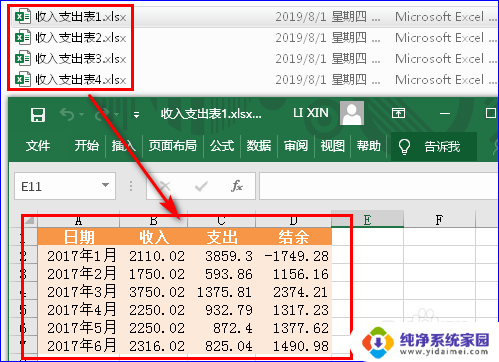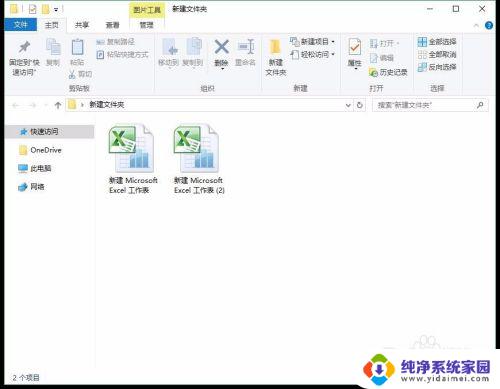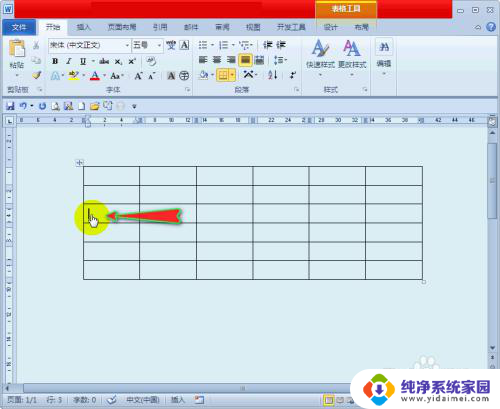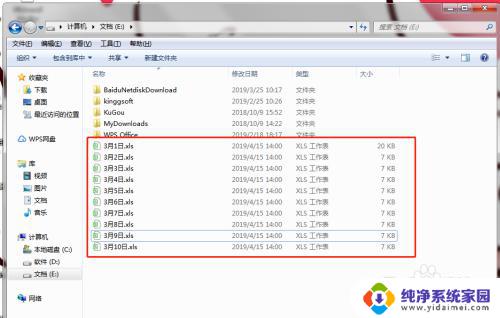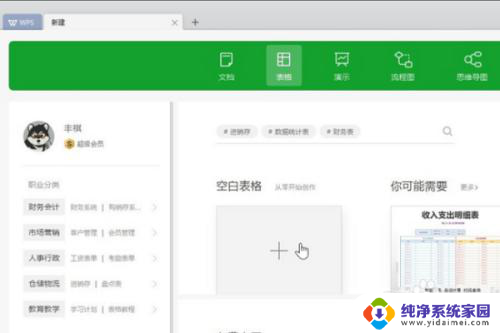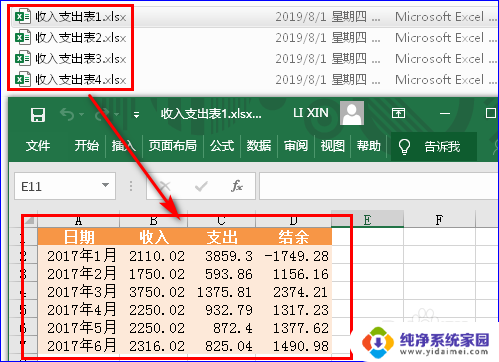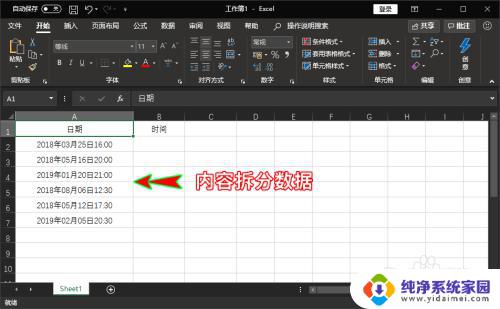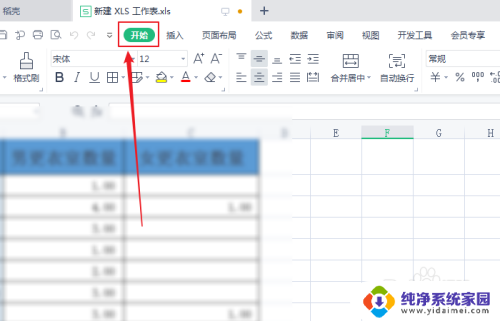Excel表格多个表格怎么分开?教你轻松分离Excel中的多个表格
更新时间:2023-08-18 08:46:08作者:xiaoliu
excel表格多个表格怎么分开,在日常工作中,我们经常会使用Excel表格来进行数据的整理和分析,当我们面对一个包含多个表格的Excel文件时,如何有效地将这些表格分开成独立的部分,成为了一个值得思考的问题。这样做不仅可以使我们更加清晰地查看和处理数据,还能提高我们的工作效率。接下来就让我们一起来探讨一下,在Excel中如何分开多个表格的方法吧。
具体方法:
1.打开一张表格,需要将里面的表格数据进行拆分。以便于更好地使用表格数据。
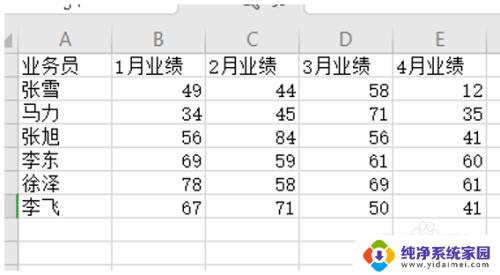
2.点击Excel中工具栏中的“数据”,找到“拆分数据”。单击一下。
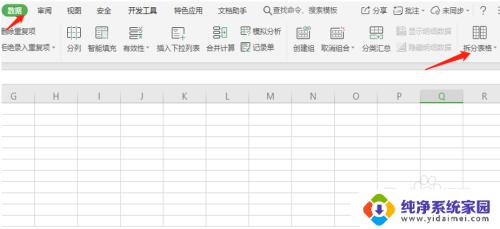
3.单击“拆分表格”之后,将会出现图上所示的信息。
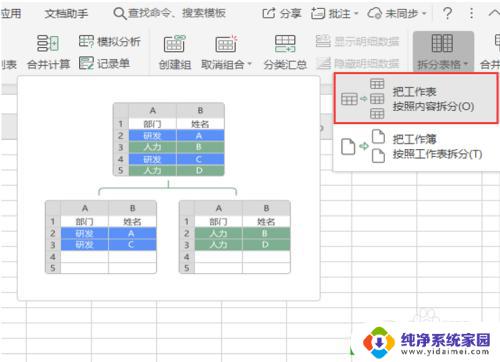
4.出现“拆分工作表”的页面,待拆分区域框选表格中内容。拆分的依据选择“业务员”,自定义将拆分的工作表保存到自己所需的区域。
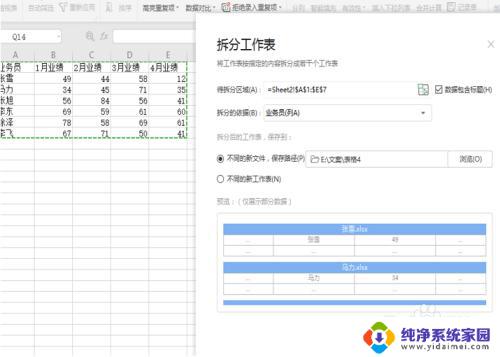
5.点击“开始拆分”,等待片刻,就可以完成表格的拆分。
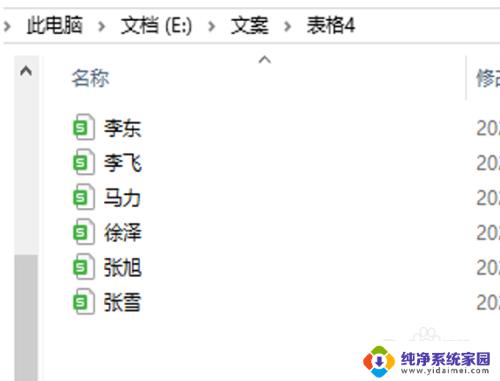
以上就是关于如何将 Excel 表格中的多个表格分开的全部内容,如果您也遇到了相同的情况,可以按照本文的方法来解决问题。